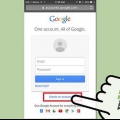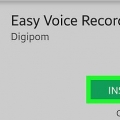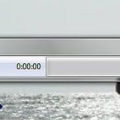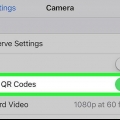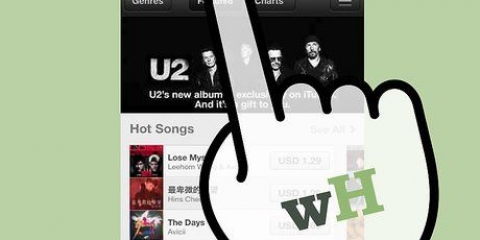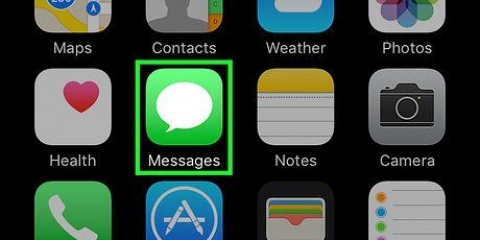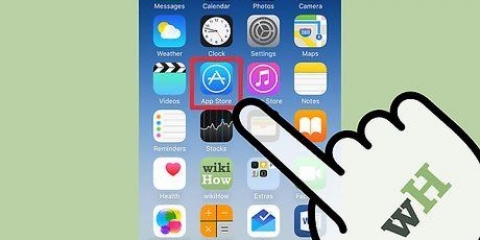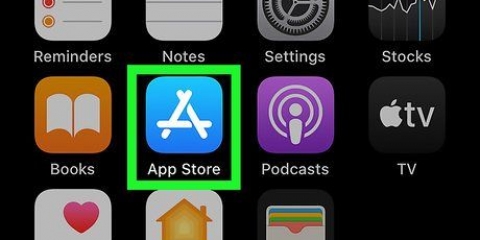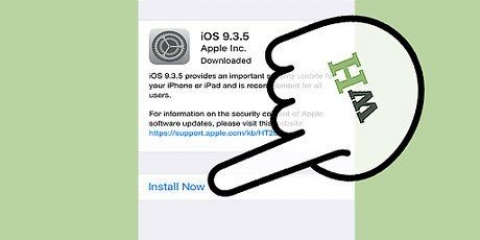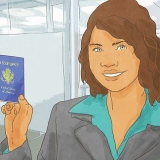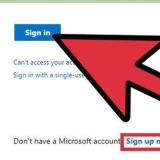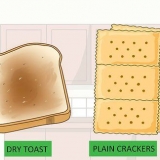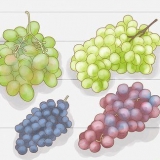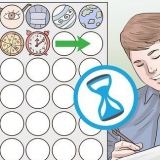Vous pouvez obtenir de meilleurs résultats si vous utilisez les écouteurs Apple avec le microphone dans le câble. Vous en aurez besoin de toute façon si vous utilisez un iPod Touch, car il n`a pas de microphone intégré. Si votre iPhone a un étui de protection, cela peut réduire la qualité de l`enregistrement. Sortez l`iPhone de l`étui pour obtenir une meilleure qualité d`enregistrement.






Si vous effectuez un nouvel enregistrement de la partie tronquée, l`original est conservé, à côté du nouveau fichier. Si vous coupez l`original, seule la partie sélectionnée sera conservée. 



Connectez votre iPhone à votre ordinateur et ouvrez iTunes. Sélectionnez votre iPhone en haut de l`écran et cliquez sur l`option `Musique` dans la colonne de gauche. Assurez-vous que « Synchroniser la musique » et « Synchroniser les mémos vocaux » sont cochés. Cliquez sur le bouton "Sync" pour copier vos mémos vocaux dans la bibliothèque iTunes.
Enregistrez un message avec des mémos vocaux sur votre iphone
Teneur
Votre iPhone dispose d`une application appelée Voice Memos qui vous permet d`enregistrer et de modifier l`audio. Vous pouvez utiliser l`application pour enregistrer des messages personnels, des conférences ou d`autres choses. Après l`enregistrement, vous pouvez modifier le message, par exemple pour supprimer des morceaux vierges d`enregistrement ou des informations sans importance. Vous pouvez également partager vos enregistrements en envoyant le mémo par e-mail ou en utilisant l`application Messages.
Pas
Partie 1 sur 4: Envoyer des mémos vocaux avec Messages

1. Ouvrez votre application Messages. Vous pouvez envoyer rapidement des messages audio à vos contacts iMessage avec l`application Messages.

2. Ouvrir une conversation avec quelqu`un. Vous devez discuter avec un autre utilisateur d`iMessage pour envoyer des messages audio. Afficher les messages dans la conversation et la barre de titre. S`ils sont verts, vous ne discutez pas via iMessage. S`ils sont bleus, vous pouvez envoyer des messages audio.

3. Appuyez et maintenez le bouton du microphone à côté du champ iMessage. Le bouton du microphone n`est visible que lorsque vous discutez avec un autre utilisateur d`iMessage.

4. Enregistrez votre message audio tout en maintenant le bouton du microphone enfoncé. Vous continuez à enregistrer jusqu`à ce que vous relâchiez le bouton.

5. Balayez vers le haut sur le bouton d`envoi pour envoyer le message. Voici comment vous envoyez immédiatement le message audio à l`autre personne. Pour supprimer le message, relâchez votre doigt et appuyez sur le « X » à côté de votre enregistrement.
Partie 2 sur 4: Enregistrer un mémo vocal

1. Ouvrez l`application Mémos vocaux. Vous pouvez trouver l`application sur votre écran d`accueil. Il pourrait être dans le dossier `Outils`. L`icône de l`application ressemble à un graphique sonore sur fond blanc.
Vous pouvez également appuyer longuement sur le bouton d`accueil pour ouvrir Siri et dire « Mémo vocal » pour lancer l`application.

2. Appuyez sur le bouton d`enregistrement pour commencer l`enregistrement. Maintenant, vous commencez immédiatement à enregistrer avec le microphone de votre iPhone. Vous obtiendrez les meilleurs résultats si la source que vous enregistrez est proche de votre iPhone.

3. Appuyez à nouveau sur le bouton d`enregistrement pour suspendre l`enregistrement. Vous pouvez mettre en pause et redémarrer l`enregistrement autant de fois que vous le souhaitez.

4. Appuyez sur « Terminé » après l`enregistrement pour enregistrer l`enregistrement. Vous pouvez maintenant nommer l`enregistrement. Entrez un nom et appuyez sur « Enregistrer » pour enregistrer l`enregistrement dans la liste des enregistrements.
Il n`y a pas de limite pratique à la durée des enregistrements, mais vous finirez par manquer d`espace libre sur votre iPhone si votre enregistrement est trop long. Les enregistrements sont de 480 Ko par minute, ce qui signifie qu`une heure d`enregistrement est d`environ 30 Mo.
Partie 3 sur 4: Raccourcir un message

1. Appuyez sur un enregistrement dans votre liste d`enregistrements pour l`ouvrir. Vous verrez cette liste lorsque vous ouvrirez l`application Voice Memos. Vous pouvez découper les enregistrements pour supprimer les parties dont vous n`avez pas besoin, ou pour diviser un long enregistrement en différentes parties.

2. Appuyez sur le bouton « Modifier » sous l`enregistrement sélectionné. Le bouton n`apparaît qu`après avoir sélectionné.

3. Appuyez sur le carré bleu pour entrer en mode édition. Vous verrez des rayures rouges apparaître aux extrémités du plan.

4. Faites glisser les bandes rouges pour définir un nouveau point de début et de fin pour votre enregistrement. Vous pouvez faire glisser les bandes vers les points où l`enregistrement commencera et se terminera. Vous pouvez l`utiliser pour supprimer les blancs au début et à la fin, ou pour sélectionner la partie de l`enregistrement à partir de laquelle vous souhaitez créer un nouveau fichier.
Vous pouvez ajuster la longueur plusieurs fois pour obtenir les résultats que vous souhaitez. Par exemple, vous pouvez couper le début pour supprimer un morceau d`enregistrement vide, puis éditer à nouveau pour supprimer un morceau à la fin. Après cela, vous pouvez sélectionner une partie de l`enregistrement et créer un nouveau fichier à partir de celui-ci.

5. Appuyez sur Découper lorsque vous avez terminé de configurer les nouveaux points de début et de fin. Vous avez maintenant le choix d`enregistrer la partie découpée en tant que nouvel enregistrement ou de découper l`original.
Partie 4 sur 4: Partage de mémos vocaux

1. Ouvrez le message vocal que vous souhaitez partager à partir de l`application Voice Memos. Vous verrez une liste de mémos vocaux lorsque vous ouvrez l`application Voice Memos. Vous pouvez envoyer des mémos vocaux à d`autres personnes à partir de l`application Voice Memos. Le fichier est envoyé au format M4A, ce format peut être lu sur presque tous les appareils modernes avec prise en charge des fichiers audio.

2. Appuyez sur le bouton de partage. Vous trouverez ce bouton sous l`enregistrement après l`avoir sélectionné. Il ressemble à un carré avec une flèche pointant vers le haut.

3. Sélectionnez la façon dont vous souhaitez partager la publication. Vous pouvez envoyer votre message vocal à l`aide des applications Mail ou Messages, ou d`autres applications sur votre appareil qui vous envoient des messages. Si vous ne voyez pas l`application que vous voulez, appuyez sur le `...` puis faites glisser le bouton à côté de l`application.

4. Transférez vos mémos vocaux sur votre ordinateur. Vous pouvez enregistrer vos mémos vocaux sur votre ordinateur à l`aide d`iTunes.
Des astuces
- Si vous avez besoin de fonctionnalités plus avancées lors de la création et de la modification de mémos vocaux, vous pouvez utiliser d`autres applications trouvées dans l`App Store.
Articles sur le sujet "Enregistrez un message avec des mémos vocaux sur votre iphone"
Оцените, пожалуйста статью
Similaire
Populaire